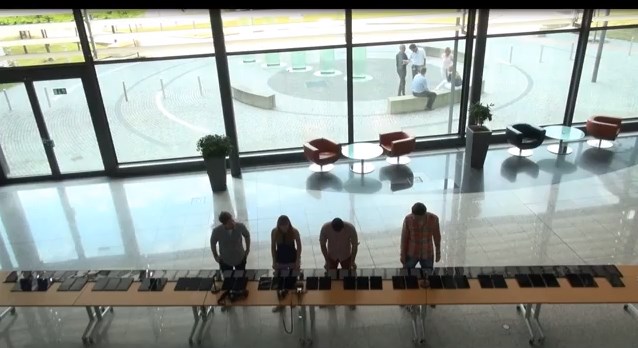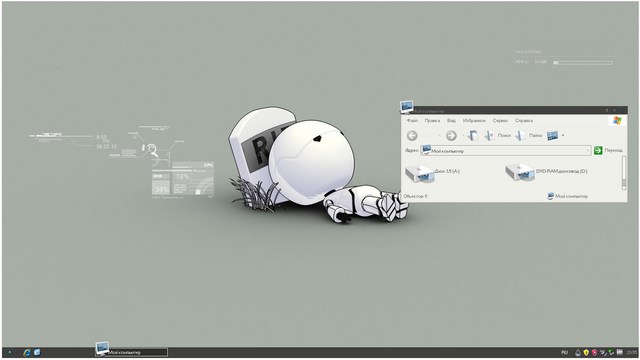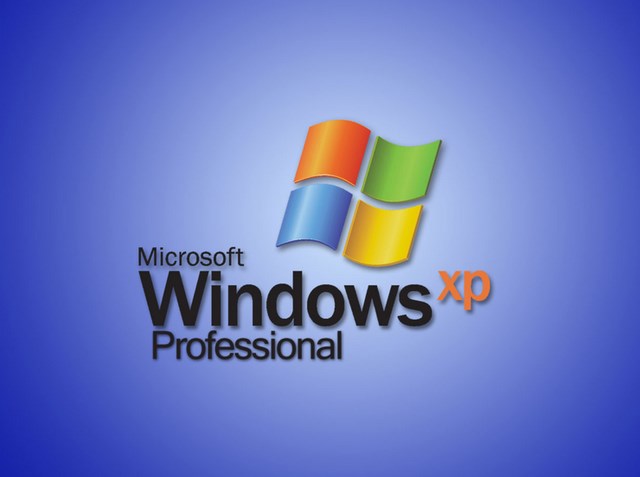
Instal ulang Windows XP bisa menjadi solusi terbaik saat komputer XP kamu bermasalah dan sudah mentok tidak menemukan cara untuk memperbaikinya. Cara instal ulang Windows XP tidaklah sulit, cukup ikuti panduan singkat WinPoin berikut ini:
Persiapan
- Pastikan kamu sudah membackup semua data penting yang ada di drive C.
- Simpan juga semua data yang berhubungan dengan software yang kamu miliki, misalnya saja data penyimpanan game tertentu yang sering kamu mainkan, dsb.
- Siapkan CD instalasi Windows XP berserta lisensi legal yang kamu miliki.
- Siapkan berbagai driver hardware seperti driver printer, motherboard, audio, GPU, dsb.
- Siapkan berbagai installer software yang kamu butuhkan.
Cara Instal Ulang Windows XP
1. Masukkan CD Windows XP kedalam CD-ROM, lalu restart komputer.
2. Boot dari CD tersebut. Setiap BIOS memiliki tombol akses boot menu yang berbeda-beda. BIOS WinPoin bisa mengakses boot menu dengan menekan tombol ESC.
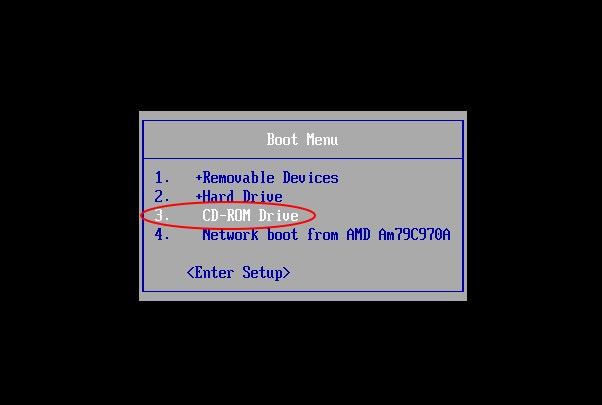
3. Jika muncul notifikasi “Press any key to…”, tekan saja key apapun agar komputer booting dari CD.
4. Pilih partisi yang akan digunakan untuk menginstall Windows XP, dan tekan Enter.
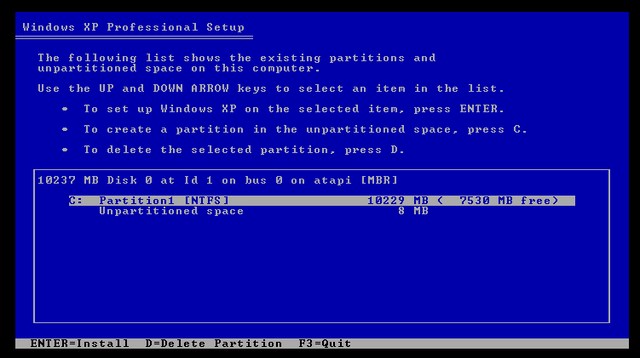
5. Kamu bisa melakukan format partisi ke NTFS menggunakan metode Quick.

6. Setelah itu lakukan proses instalasi seperti biasa (baca panduannya disini)
Install Driver untuk Windows XP
Setelah proses instal ulang Windows XP selesai, kamu tinggal menginstall semua driver hardware dan perangkat yang kamu miliki. Driver motherboard, GPU, audio, printer, dsb sebaiknya diinstall jika ada. Menginstall driver akan membuat hardware dan perangkat yang kamu miliki bisa bekerja dengan lebih optimal di Windows XP. Untuk performa yang maksimal, pastikan driver yang kamu install merupakan driver untuk XP yang paling up-to-date.
Install Software yang Dibutuhkan
Setelah itu kamu tinggal install semua software yang kamu butuhkan satu per satu. Kamu juga bisa mengembalikan lagi data penyimpanan software tertentu seperti data penyimpanan game yang sering kamu mainkan, dsb. Data-data penting yang sudah kamu backup juga bisa kamu kembalikan lagi ke lokasi aslinya.
Selesai
Proses instal ulang Windows XP telah selesai. Kini kamu bisa lanjut kerja lagi menggunakan komputer yang sudah fresh dan bebas dari masalah. Semoga bermanfaat :)
Catatan Penulis : WinPoin sepenuhnya bergantung pada iklan untuk tetap hidup dan menyajikan konten teknologi berkualitas secara gratis — jadi jika kamu menikmati artikel dan panduan di situs ini, mohon whitelist halaman ini di AdBlock kamu sebagai bentuk dukungan agar kami bisa terus berkembang dan berbagi insight untuk pengguna Indonesia. Kamu juga bisa mendukung kami secara langsung melalui dukungan di Saweria. Terima kasih.